Podczas korzystania ze smartfona w jego pamięci pojawia się wiele różnych aplikacji, które użytkownicy wykorzystują do rozwiązywania swoich problemów. Niezbędne oprogramowanie można pobrać z oficjalnych sklepów lub witryn innych firm w Internecie. Nowe chińskie gadżety mają jednak początkowo oprogramowanie systemowe. Jest to zestaw preinstalowanych programów narzędziowych, niezwiązanych z systemem operacyjnym, ale trudnych do usunięcia.
Należą do nich na przykład usługi Google itp. Takie programy zajmują miejsce w pamięci smartfonu i rzadko są naprawdę przydatne. Użytkownicy zastanawiają się więc, czy można odinstalować aplikacje systemowe w telefonie Vivo. Jest to całkiem możliwe, warto jednak zawczasu się przygotować, aby poświęcić czas i wykorzystać dodatkowe fundusze. W artykule omówimy najbezpieczniejsze, a zarazem najskuteczniejsze sposoby usuwania preinstalowanych programów narzędziowych.
Dlaczego warto usuwać aplikacje wbudowane?
Zanim przejdziemy do instrukcji, jak odinstalować aplikację z telefonu Vivo, warto wyjaśnić powody, dla których użytkownicy uciekają się do tej procedury. Do tej pory zidentyfikowano następujące działania dwa warunki wstępne do eliminacji preinstalowanego oprogramowania:
- brak pamięci wewnętrznej;
- częste pojawianie się niepotrzebnych powiadomień.
Tylko dwa powody sprawiają, że użytkownicy naprawdę myślą o pozbyciu się oprogramowania systemowego. Poniżej omówimy, jak zrobić to prawidłowo.
Jak odinstalować domyślne aplikacje w telefonie Vivo
Jeśli chodzi o sposoby usuwania niepotrzebnych aplikacji ze smartfonu Vivo, najłatwiejszym sposobem jest ich wyłączenie. Można to zrobić za pomocą funkcje wbudowane gadżet. Użytkownik będzie potrzebował:
- Otwórz "Ustawienia" i przejdź do sekcji z aplikacjami.
- Wybierz niepotrzebny program systemowy, otwórz go i kliknij przycisk "Odłącz".

Spowoduje to zablokowanie działania preinstalowanego narzędzia. Przestanie on wtedy zużywać zasoby urządzenia, ale w razie potrzeby można go włączyć w ten sam sposób.
Używanie ADB AppControl
Szeroko stosowane narzędzie ADB AppControl umożliwia szybkie i bezpieczne wyłączanie aplikacji systemowych. Jest on szczególnie przydatny dla właścicieli Chińskie wersje smartfonówNarzędzia podpisane hieroglifami są same w sobie trudne do zrozumienia.
Do obsługi programu ADB AppControl niezbędny jest komputer/laptop.
Przyjrzyjmy się instrukcjom na przykładzie odinstalowywania aplikacji o niezrozumiałej chińskiej nazwie. Kolejność czynności jest następująca:
- Pobierz "przeglądarkę pakietów aplikacji" -. Nazwa pakietu Przeglądarka.
- Otwórz zainstalowany program i znajdź na liście aplikację, którą chcesz dezaktywować.
- Naciśnij długo nazwę znalezionego narzędzia i skopiuj nazwę pakietu lub zapamiętaj ją.
- Pobierz oprogramowanie ADB AppControl na swój komputer z witryny oficjalna strona internetowa.
- Otwórz pobrane oprogramowanie na komputerze i podłącz smartfon do komputera w zwykły sposób (z aktywnym debugowaniem USB).
- Poczekaj na synchronizację i zgódź się na sugestie ADB AppControl.
- Znajdź na liście nazwę pakietu aplikacji, który ma zostać dezaktywowany (wpisz skopiowany fragment w wyszukiwaniu lub przewiń ręcznie całą listę), a następnie kliknij go.
- Wybierz opcję "Wyłącz" w dolnym rogu ekranu komputera i naciśnij znajdujący się obok przycisk o tej samej nazwie.
- Zaakceptuj ostrzeżenie o niebezpieczeństwie, klikając przycisk "OK" w wyświetlonym oknie.
Po wykonaniu tej czynności odłączona aplikacja zniknie z menu i przestanie wysyłać powiadomienia do użytkownika. Będzie on jednak nadal aktualizowany automatycznie, a Twój smartfon będzie działał tak jak zwykle.
ADB AppControl jest dostępny tylko na komputerach PC, podczas gdy na smartfonach jego odpowiednikami są Activity Launcher, Shortcutmaker itp. ale są one mniej funkcjonalne.
Całkowite usunięcie programów
Opisane powyżej metody są jak najbardziej lojalne i nie szkodzą smartfonowi. Ponadto opcje te pozostawiają użytkownikowi możliwość aktywowania wyłączonej aplikacji, jeśli zajdzie taka potrzeba. Istnieje jednak metoda, która pozwala trwale pozbyć się niechcianego oprogramowania.
W ten sposób można na przykład całkowicie usunąć aplikację z telefonu Vivo:
- Zainstaluj Android Debug Bridge (ADB) na komputerze za pomocą oficjalna strona internetowa.
- Pobierz narzędzie do smartfona App Inspector.
- Podłącz telefon do komputera.
- Rozpakuj archiwum ADB do katalogu głównego napędu.
- Uruchom wiersz poleceń (wpisz "cmd.exe" w polu wyszukiwania systemu Windows i uruchom jako administrator).
- Wykonaj zapytania "cd c:/adb", "adb devices", "adb shell", na przemian naciskając klawisz "Enter" po wprowadzeniu każdego z nich.
- Aktywuj aplikację App Inspector na swoim urządzeniu mobilnym.
- Wybierz nazwę niechcianego, wstępnie zainstalowanego programu.
- Skopiuj nazwę z pola "Nazwa pakietu".
- W wierszu poleceń na komputerze PC wpisz polecenie "pm uninstall -k -user 0 *Nazwa pakietu*" (zamiast "Nazwa pakietu" wstawiając nazwę pakietu aplikacji systemowych, który ma zostać odinstalowany).
- Naciśnij klawisz "Enter" na klawiaturze komputera.
Podobnie jak w przypadku dezaktywacji preinstalowanych programów, po wykonaniu tych czynności niepotrzebne oprogramowanie zniknie z menu gadżetów. Jednocześnie jednak не будут приходить обновления.
Ta metoda nie wymaga korzystania z uprawnień superużytkownika.
Samouczek wideo
FAQ
Rozwiązywanie problemów z aplikacjami systemowymi nie należy do najłatwiejszych zadań. Można jednak poradzić sobie z niepotrzebnym oprogramowaniem, które wysyła zbędne powiadomienia i zajmuje miejsce w pamięci urządzenia. Można to zrobić z pomocą lub bez pomocy programów innych firm. Dlatego użytkownik ma do dyspozycji wiele sposobów usuwania narzędzi systemowych. W naszym artykule przedstawiamy instrukcje z prawidłową kolejnością wykonywania czynności, więc nie można się pomylić przy wykonywaniu tej procedury.

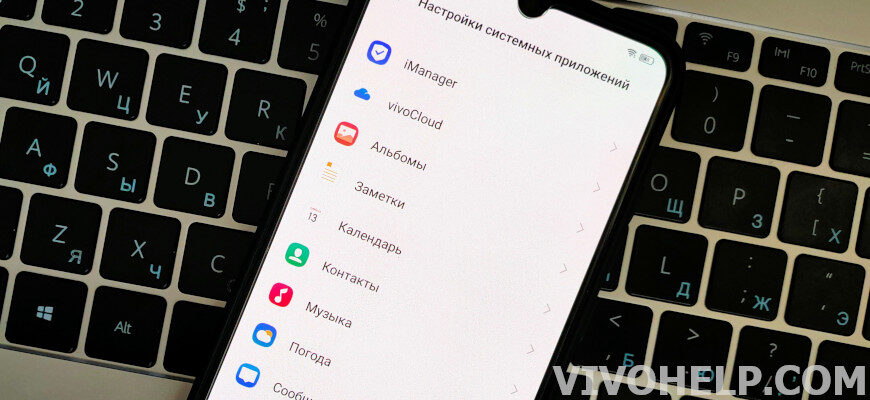
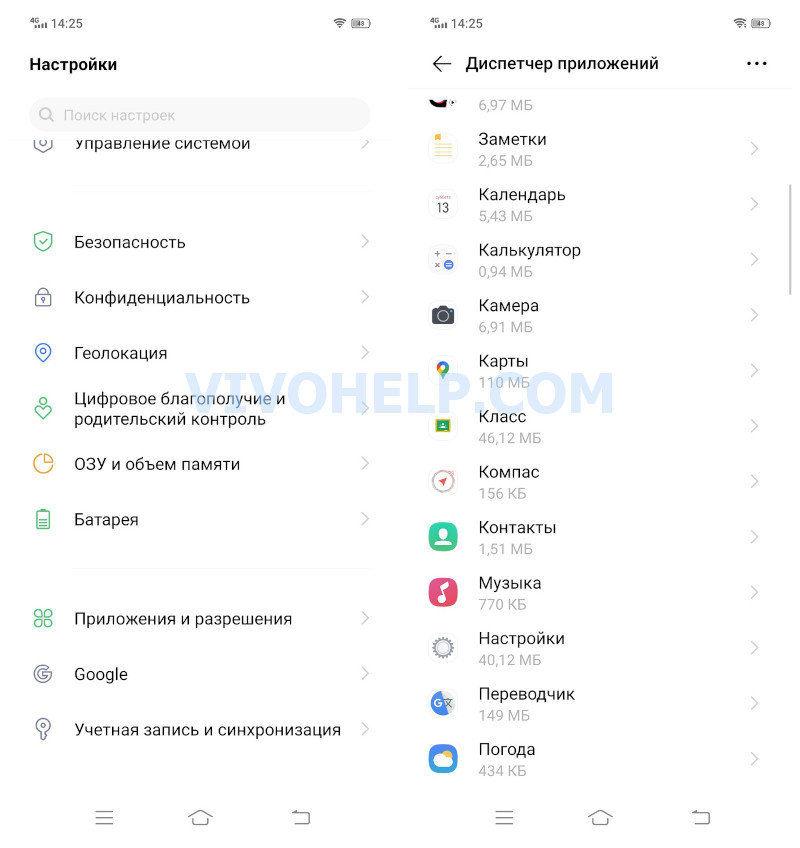

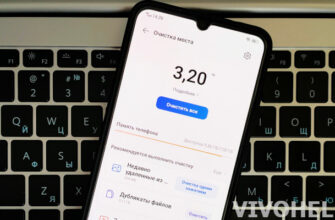
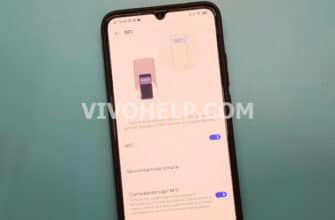

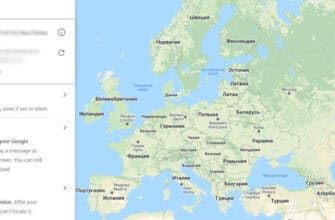
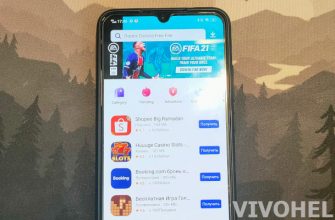


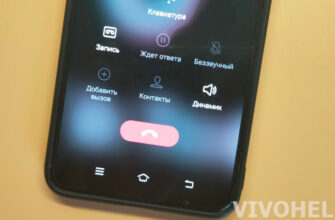

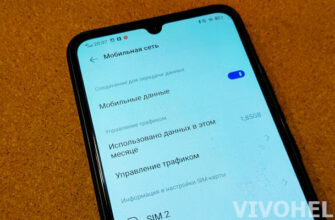

Bardzo dziękuję!